Способ 1: Online-convert
Online-convert перед конвертированием позволяет задать дополнительные параметры обработки, чтобы обеспечить корректное отображение содержимого документа. Со своей прямой задачей он также прекрасно справляется.
- Кликните по ссылке выше, чтобы попасть на соответствующую страницу онлайн-сервиса, и нажмите там «Выбрать файлы».
- Откроется стандартное окно обозревателя. Через локальное хранилище выберите один или сразу несколько файлов для добавления.
- Ожидайте окончания их загрузки на сервер и переходите к настройке. При необходимости вы можете добавить любое количество элементов и удалить их через специально отведенную кнопку, расположенную напротив каждого файла.
- Задайте дополнительные параметры, выбрав язык текста, оптимизацию и монохромное (перевод в черно-белый режим). Сохранение текущей конфигурации доступно только для авторизованных пользователей.
- Нажмите «Начать конвертирование», чтобы запустить преобразование.
- Следите за поэтапной обработкой в отдельно открывшейся вкладке.
- После окончания конвертирования вы получите соответствующее уведомление. Кликните «Загрузить файлы в виде ZIP», чтобы скачать их все вместе одним архивом, либо же задействуйте другую кнопку «Загрузить».
- После скачивания можно сразу открывать RTF-объект, проверяя качество преобразования. Обязательно прочтите все содержимое, чтобы убедиться в том, что все символы отображаются правильно.
Способ 2: PDFCandy
PDFCandy — популярный онлайн-конвертер PDF-файлов, поддерживающий и RTF, поэтому стоит обратить внимание и на данный вариант.
- На соответствующей странице сайта PDFCandy нажмите по зеленой кнопке «Добавьте файл».
- В отобразившемся окне Проводника отыщите и выберите необходимый элемент.
- Ожидайте окончания их загрузки на сервер.
- Конвертирование произойдет в автоматическом режиме. Остается только нажать «Скачать файл», чтобы загрузить его в локальное хранилище.
- Теперь переходите к дальнейшему взаимодействию с RTF-документом.
Способ 3: Zamzar
Zamzar поддерживает огромное количество разных форматов и позволяет обрабатывать все их бесплатно. Данный онлайн-конвертер способен преобразовать и PDF в RTF за считанные секунды.
- Для этого на сайте Zamzar щелкните по кнопке «Добавить файлы».
- После выбора объектов в Проводнике обратите внимание на среднюю плитку. Убедитесь, что там выбран формат RTF.
- Ожидайте окончания загрузки всех файлов. Прогресс будет отображаться отдельно для каждого из них. При желании добавьте еще несколько элементов или удалите их из списка, если это нужно.
- Нажмите «Конвертировать» для запуска операции.
- Следите за процессом обработки в том же списке.
- По завершении щелкните по кнопке «Download», которая будет находиться напротив каждого файла. Сайт хранит преобразованные объекты сутки, поэтому в любой момент можно вернуться и скачать их повторно без предварительного конвертирования.
С открытием RTF-документов в Windows справляется практически любой современный текстовый редактор, о чем более детально читайте в материале по ссылке ниже.
Читайте также: Открываем файлы формата RTF
 lumpics.ru
lumpics.ru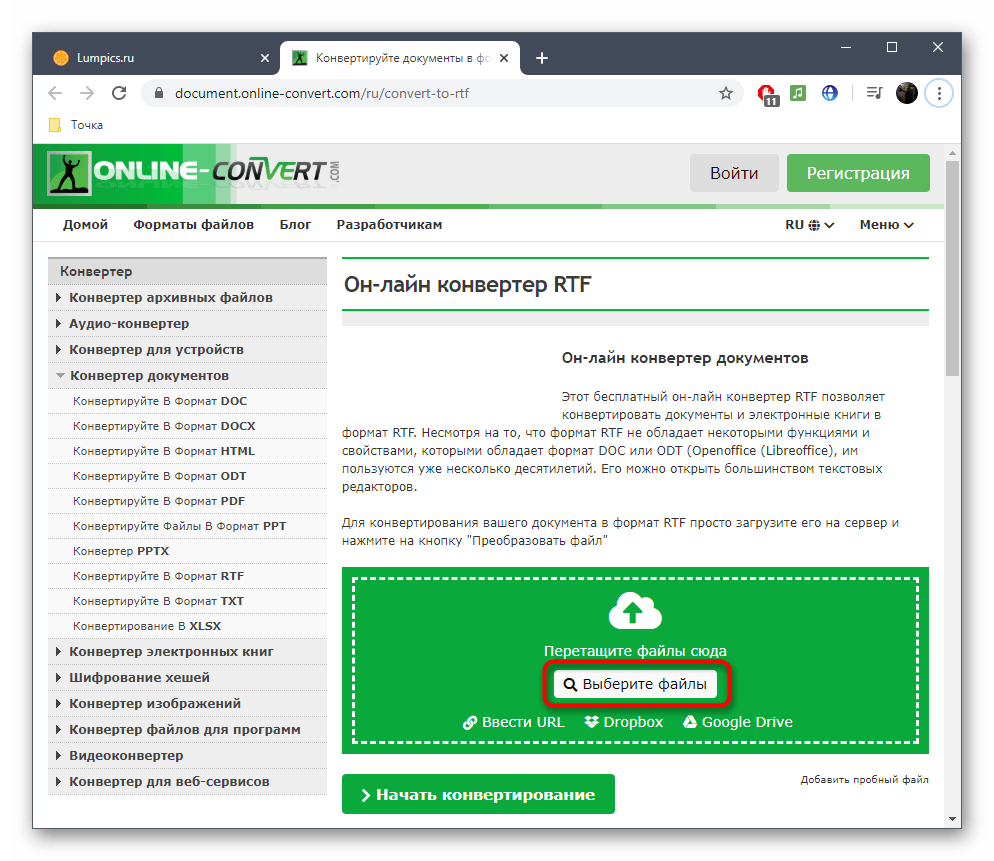
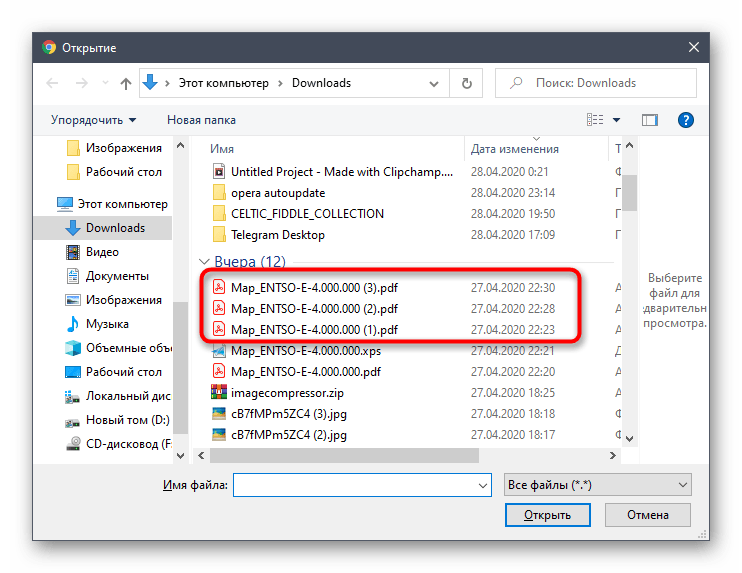
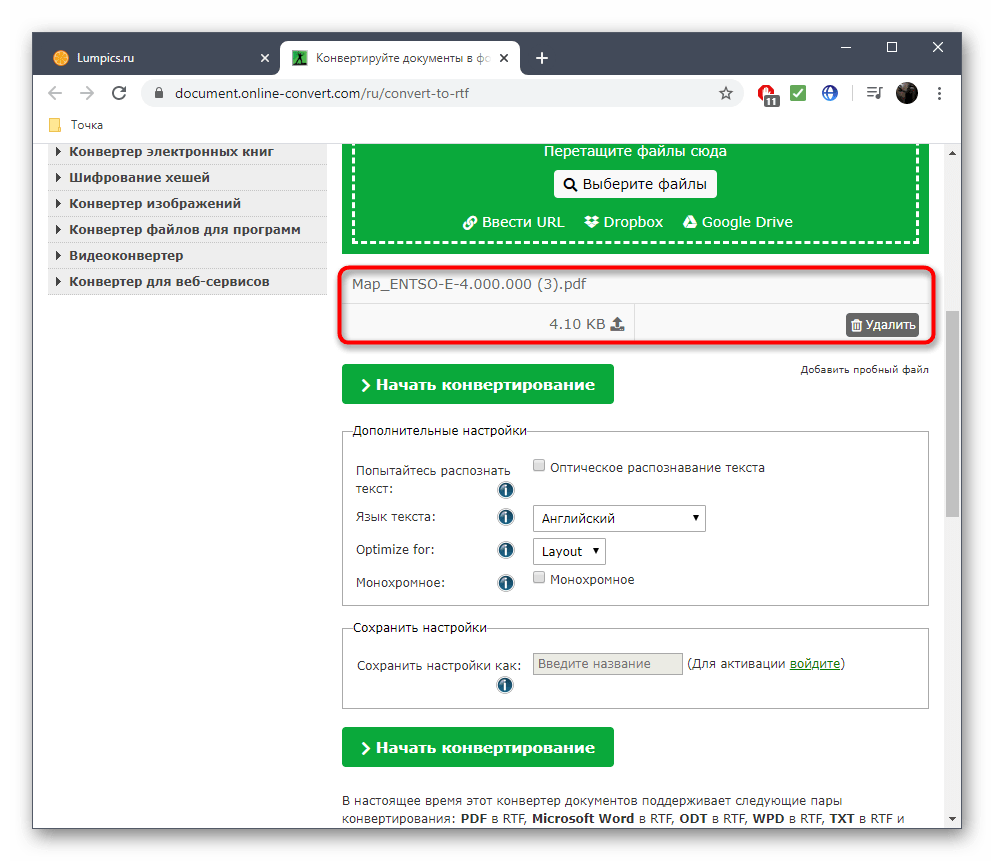
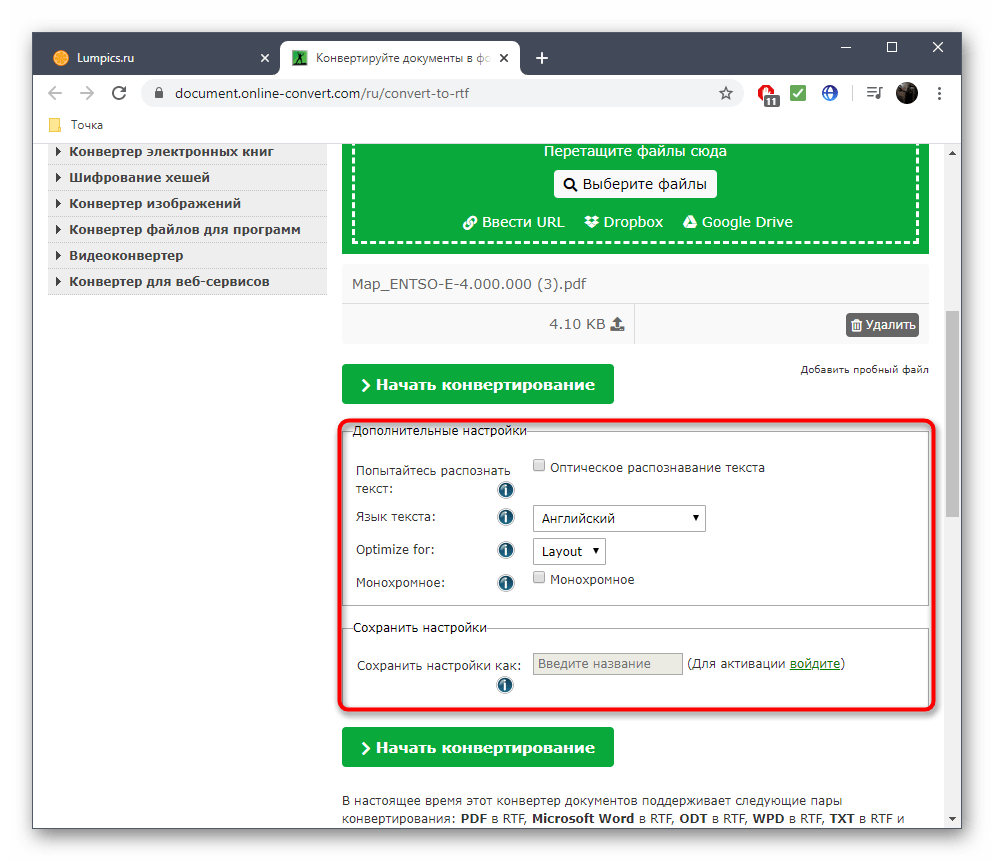
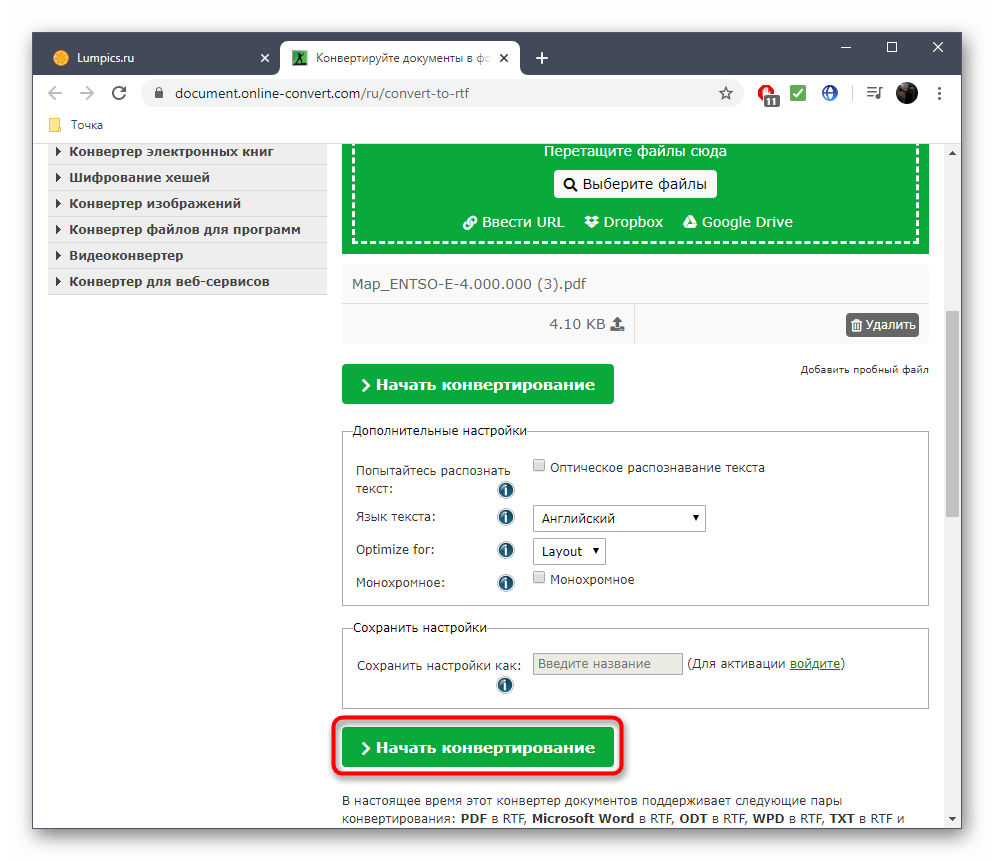
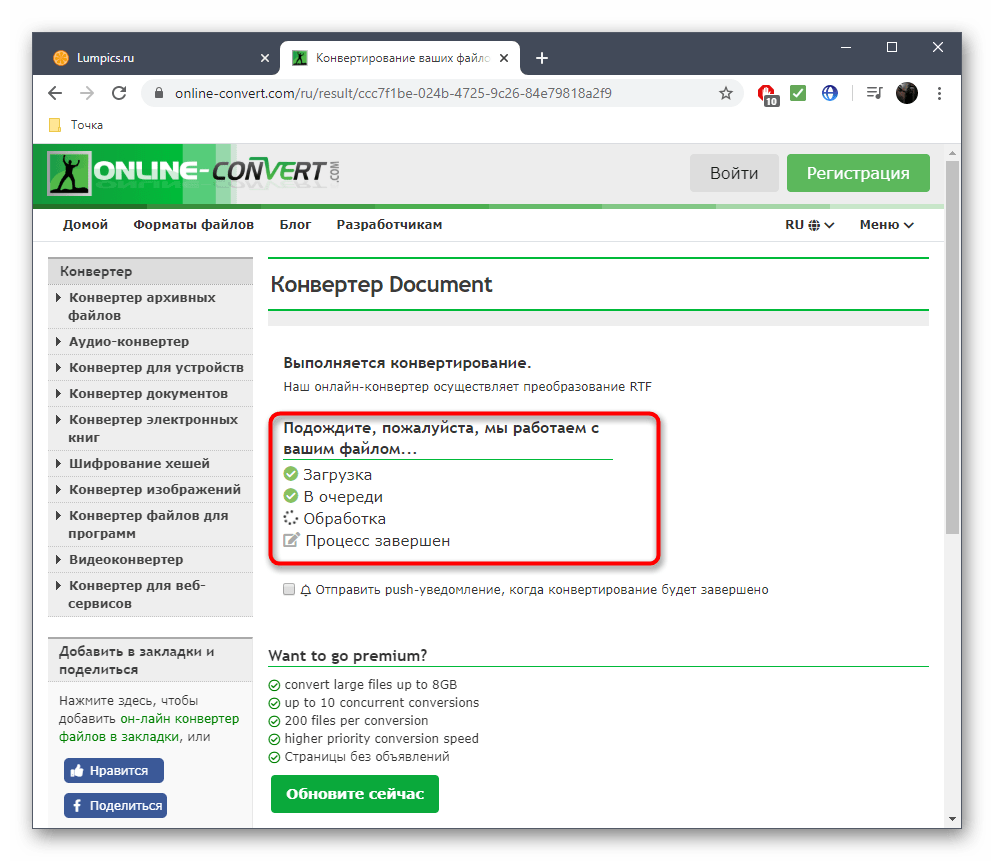
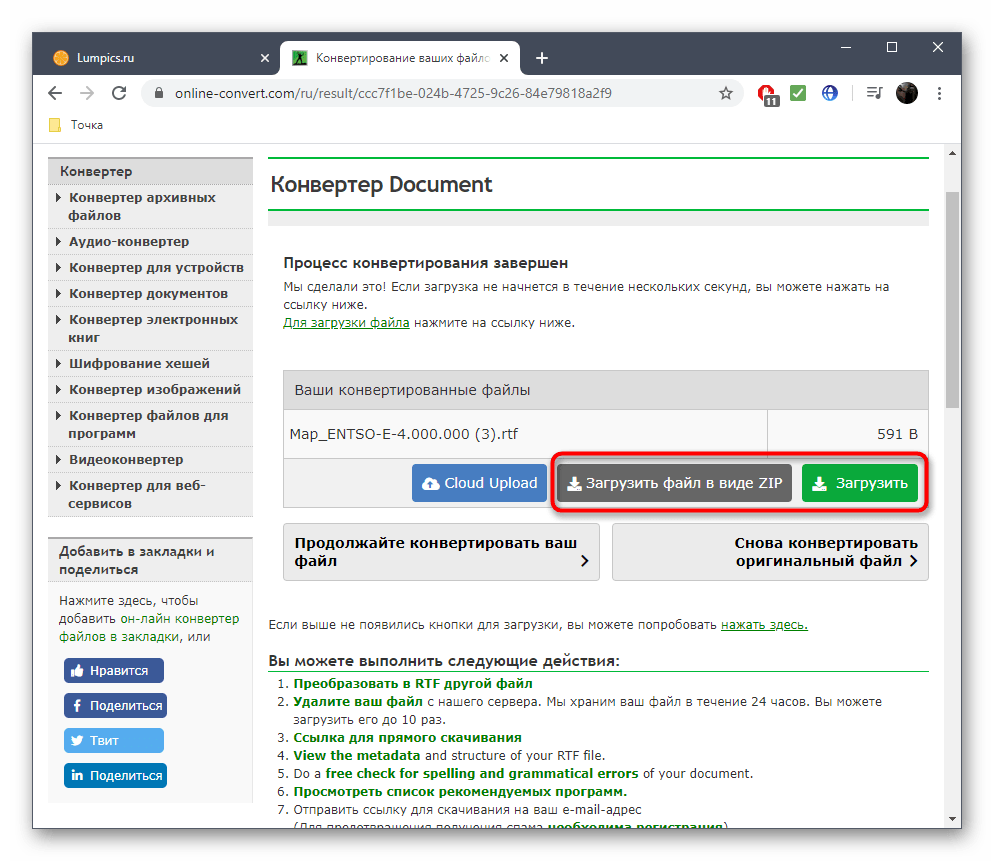
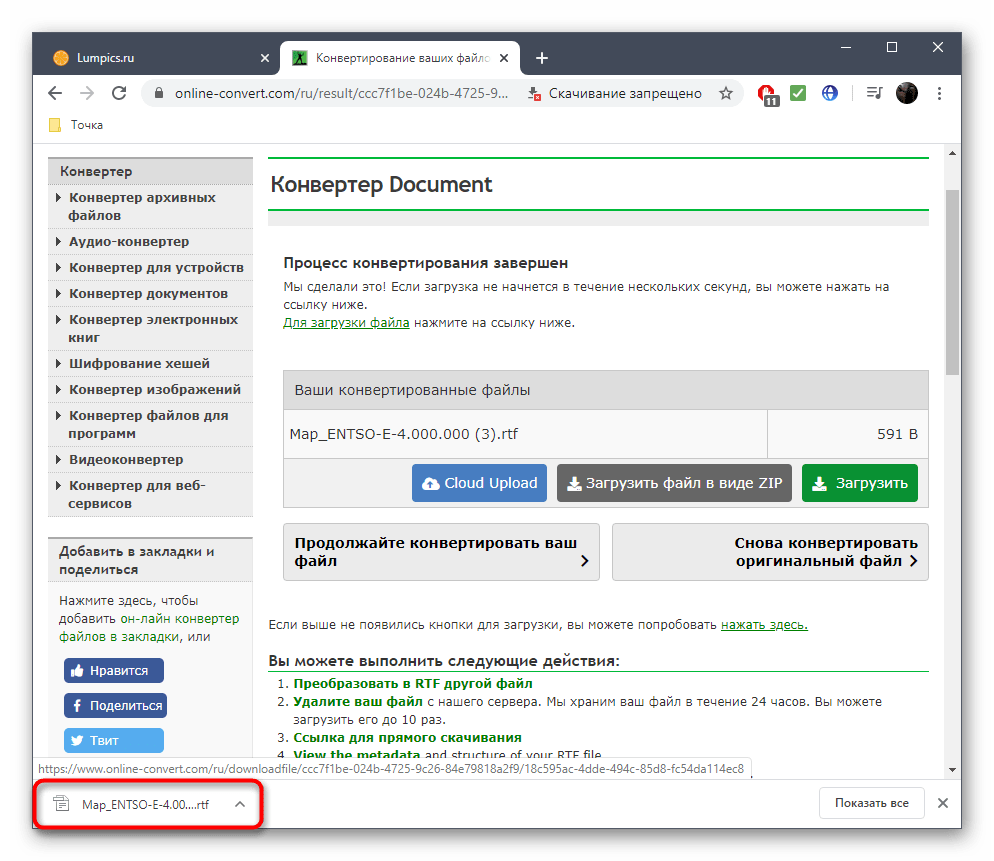
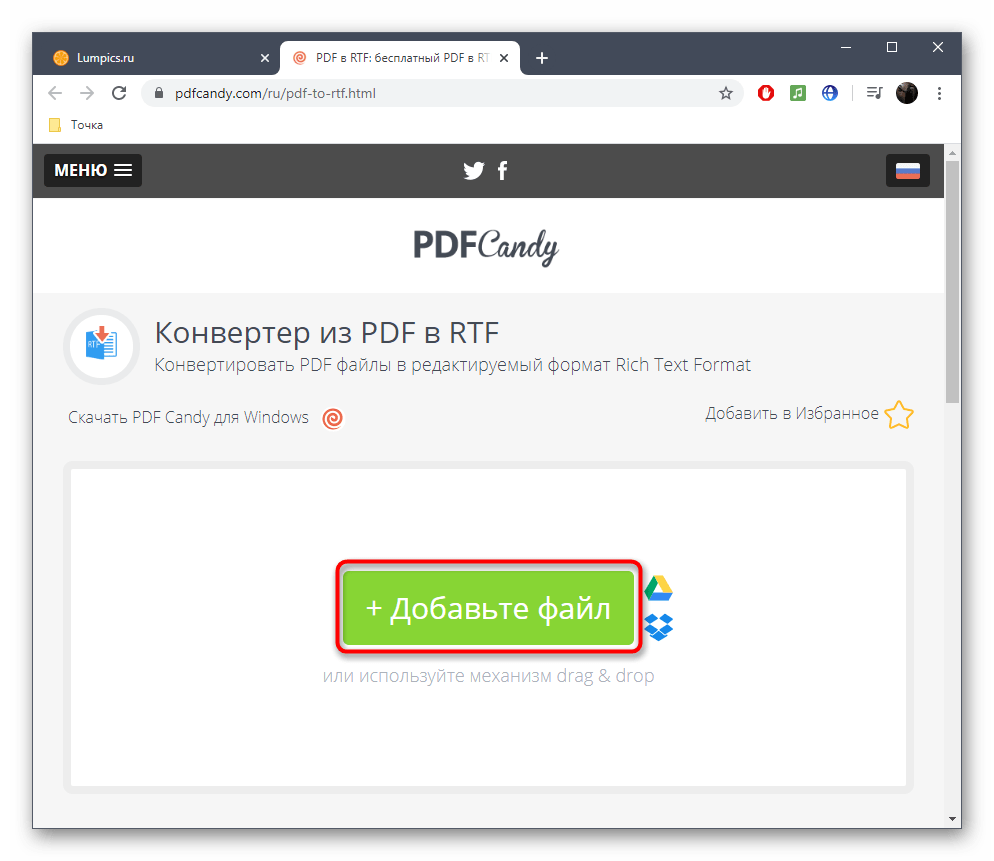
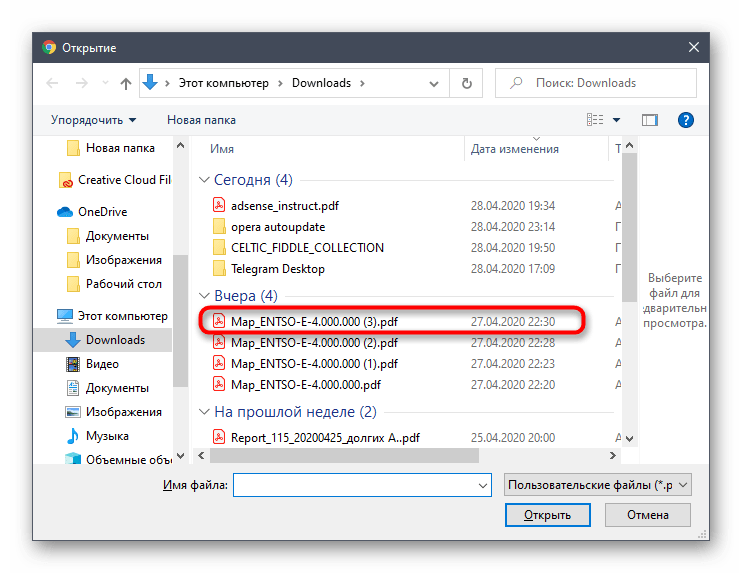
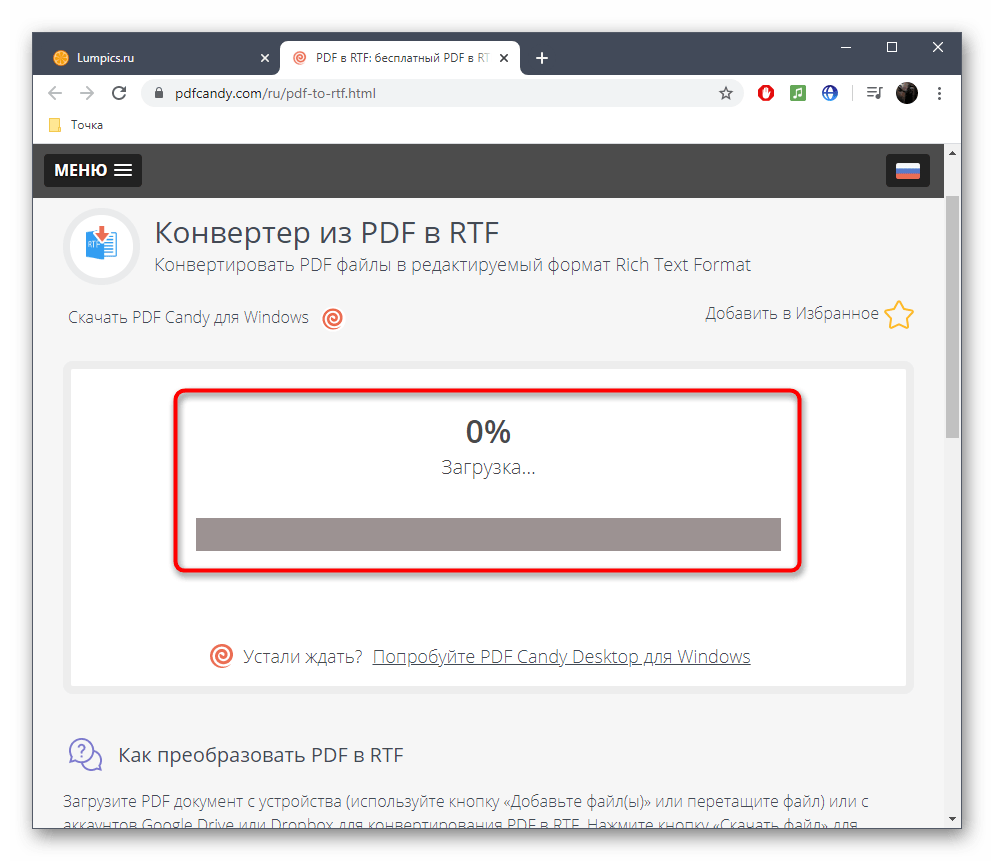
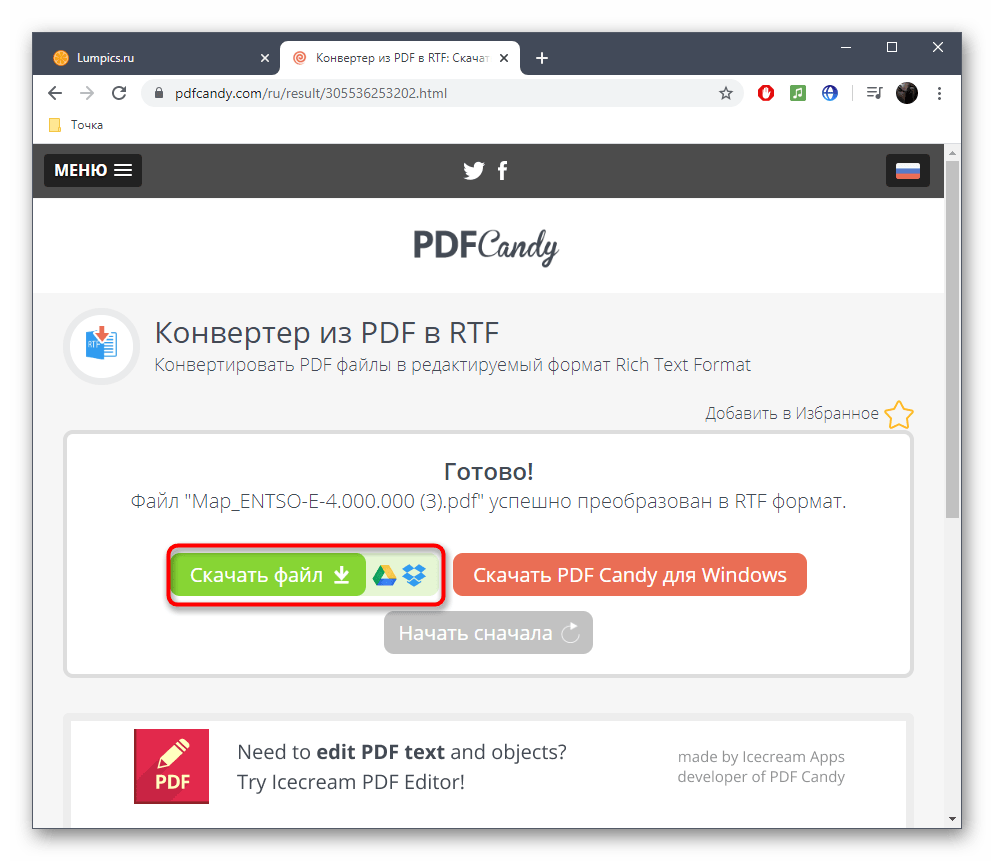
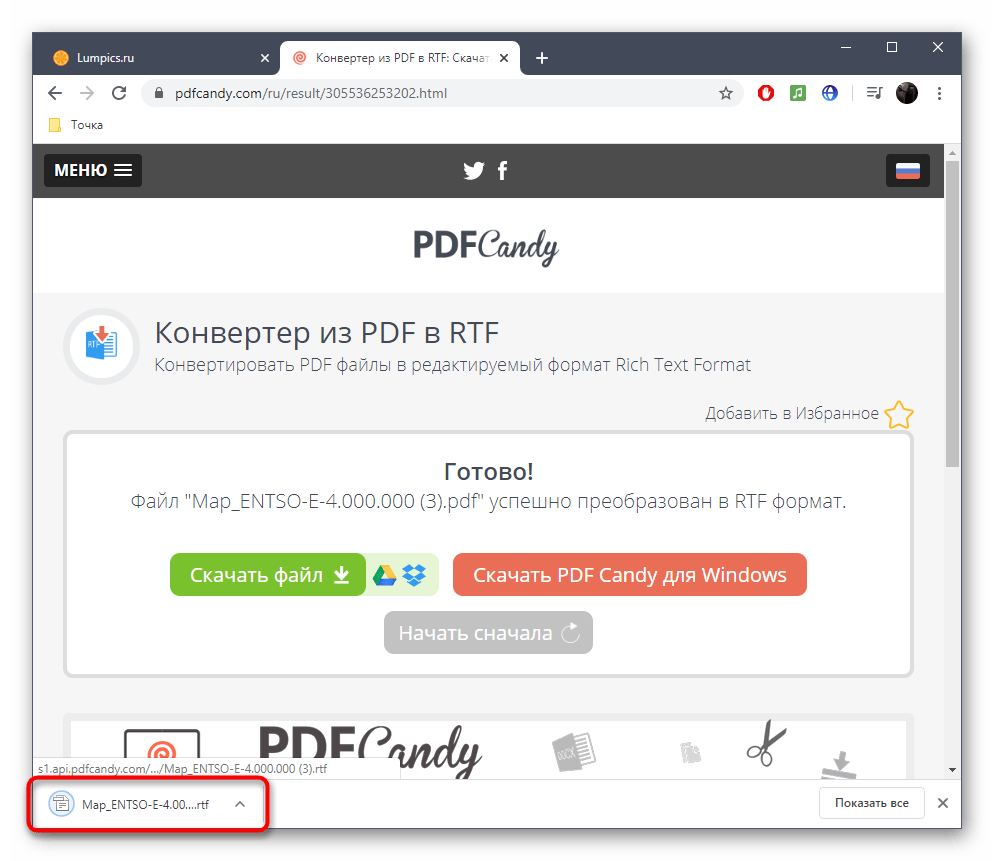
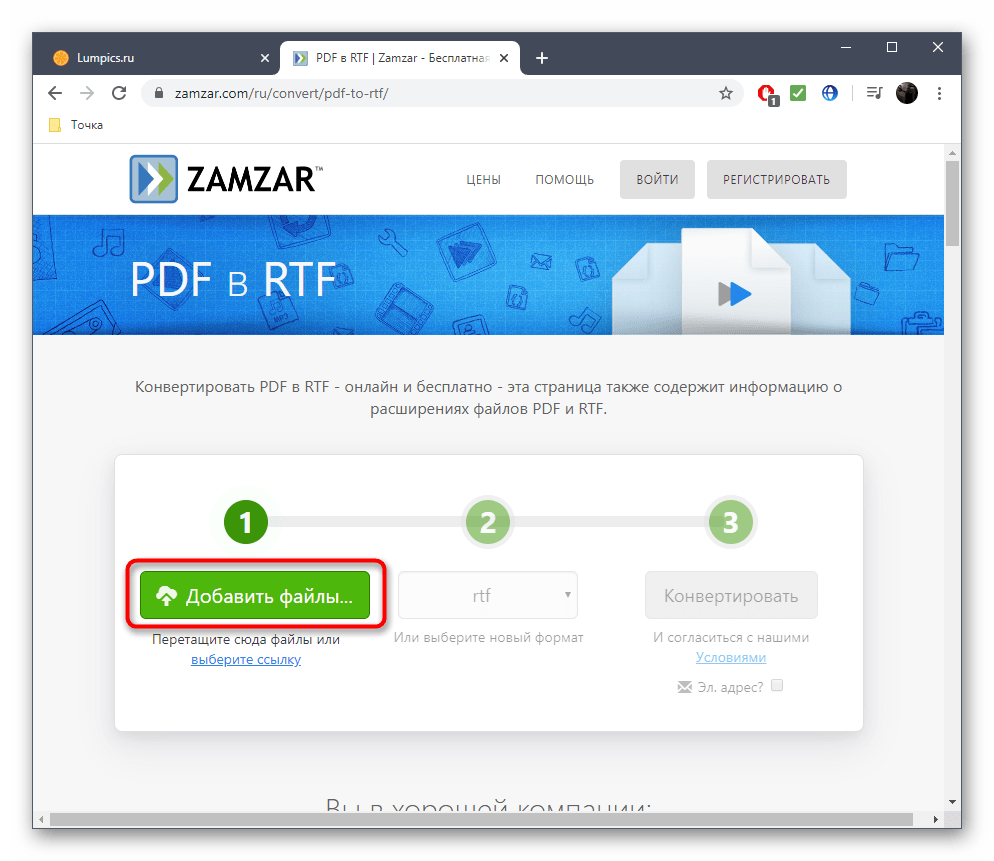
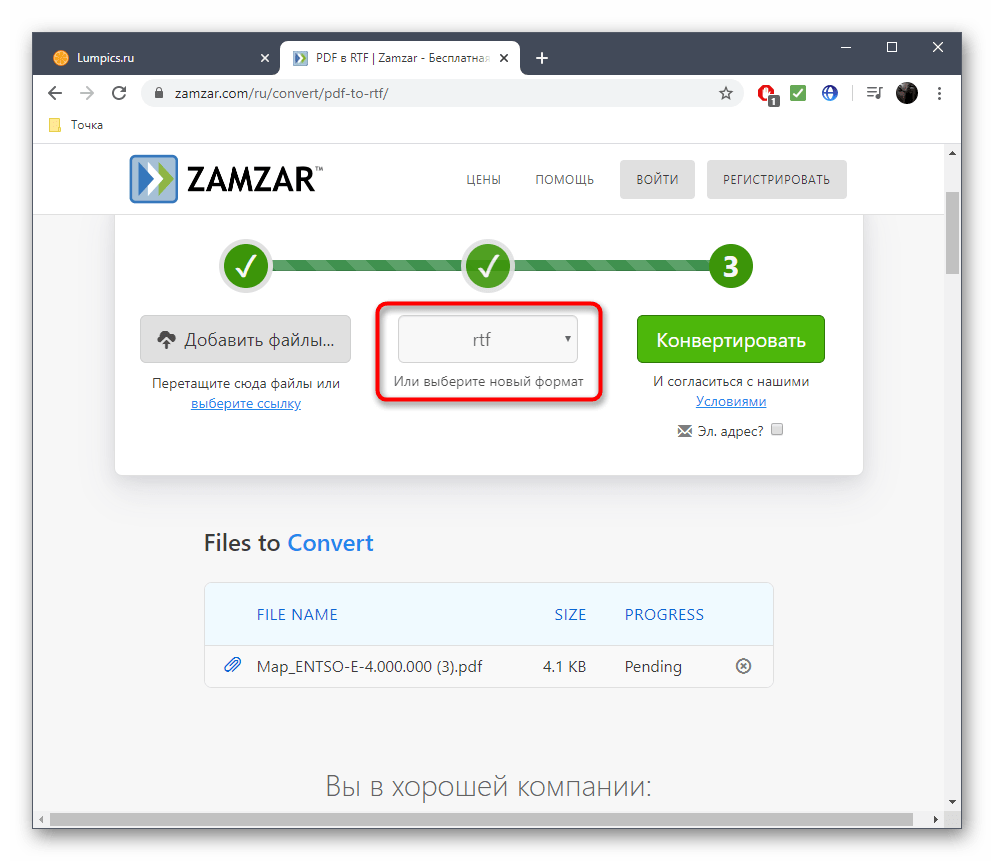
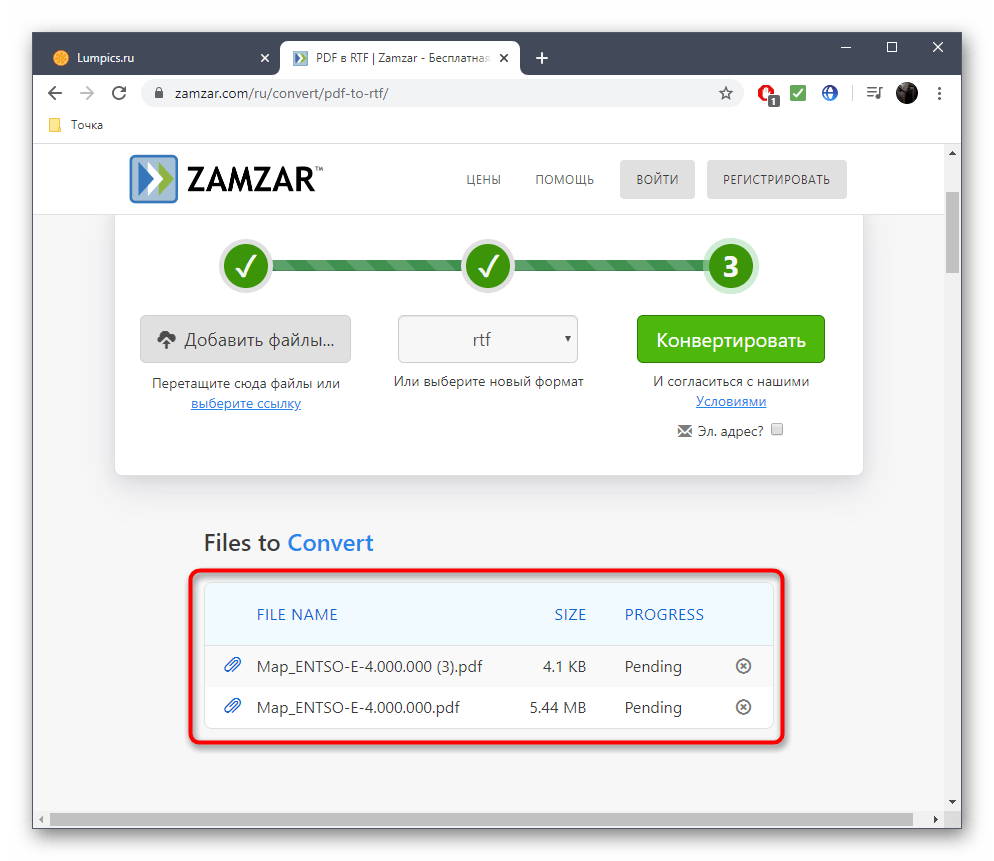
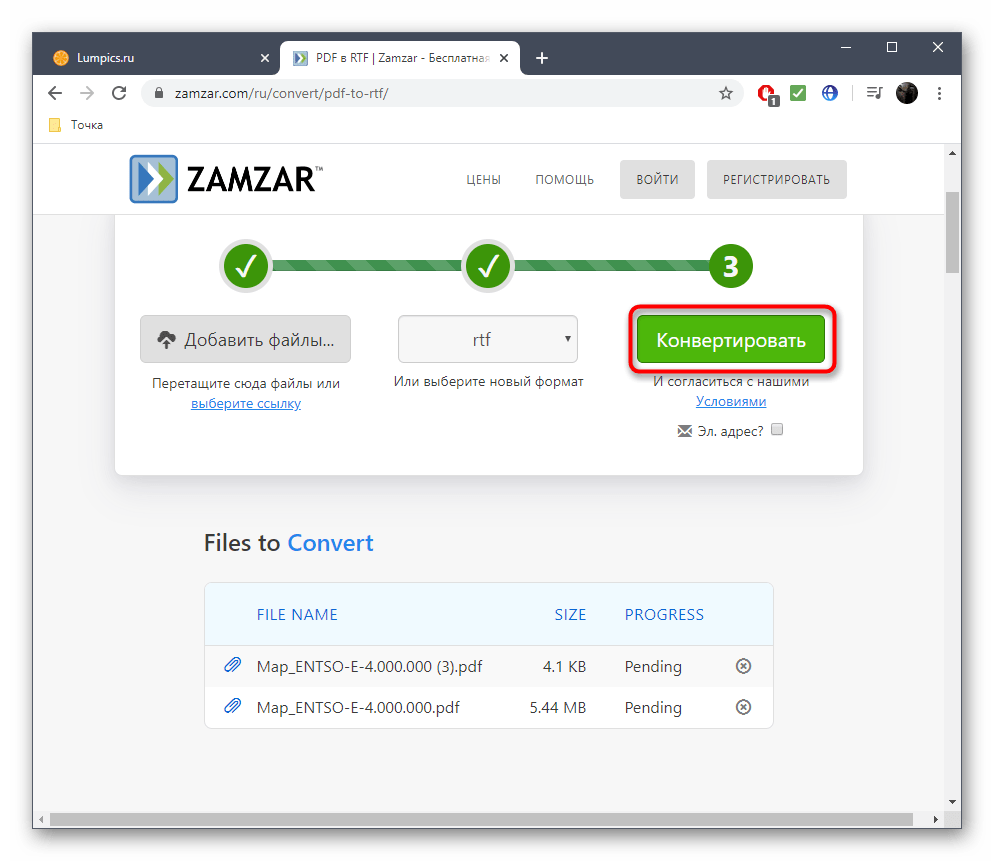
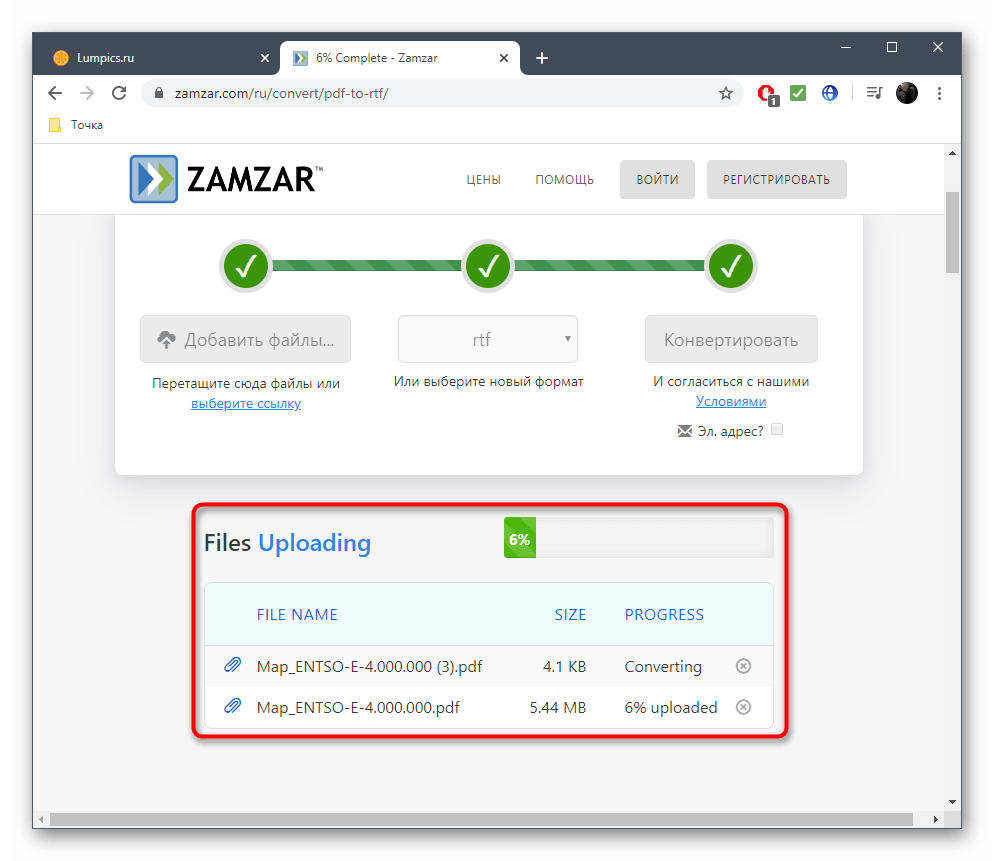
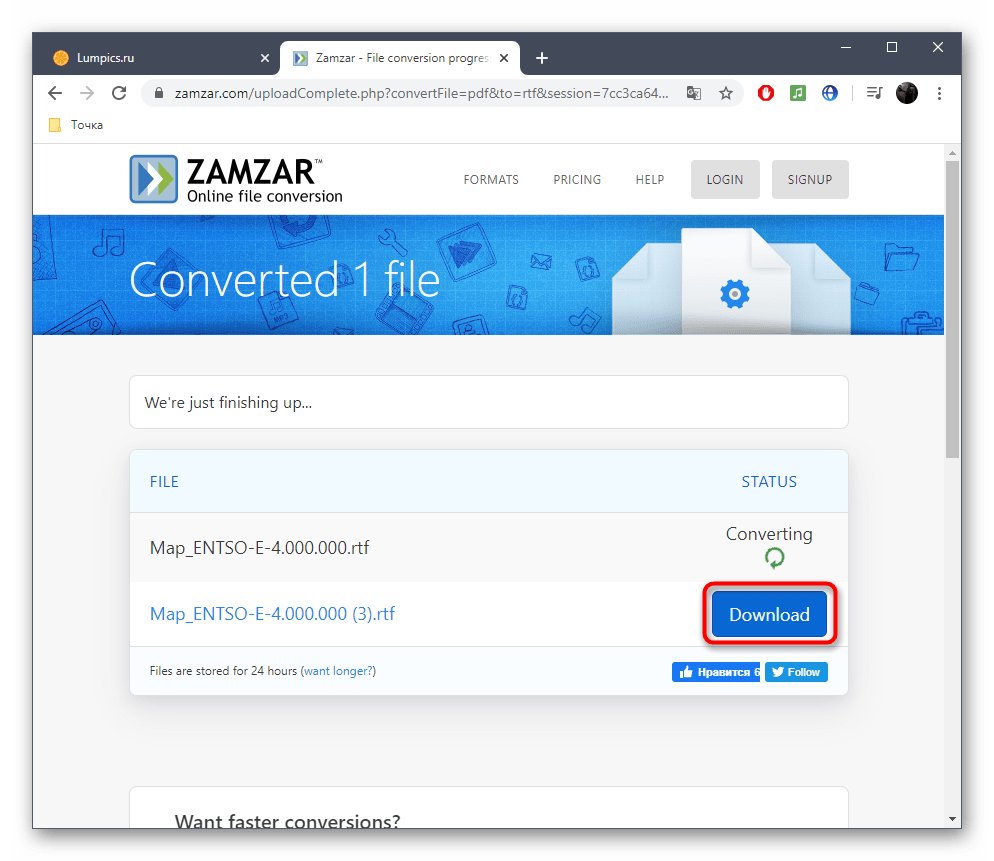





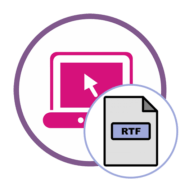

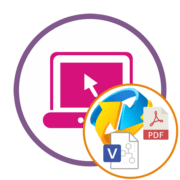
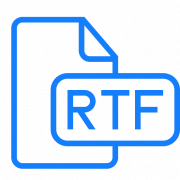

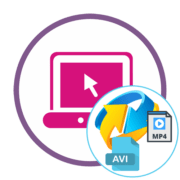
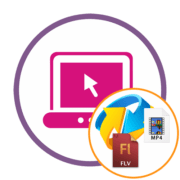

Заранее большое спасибо!